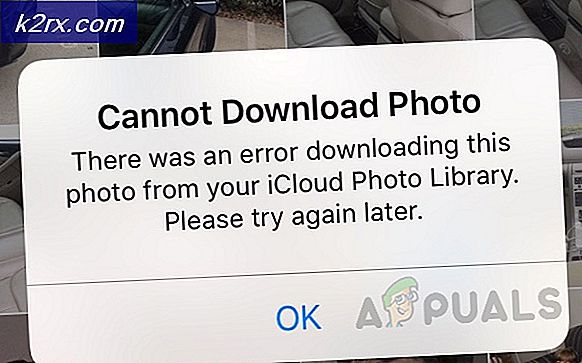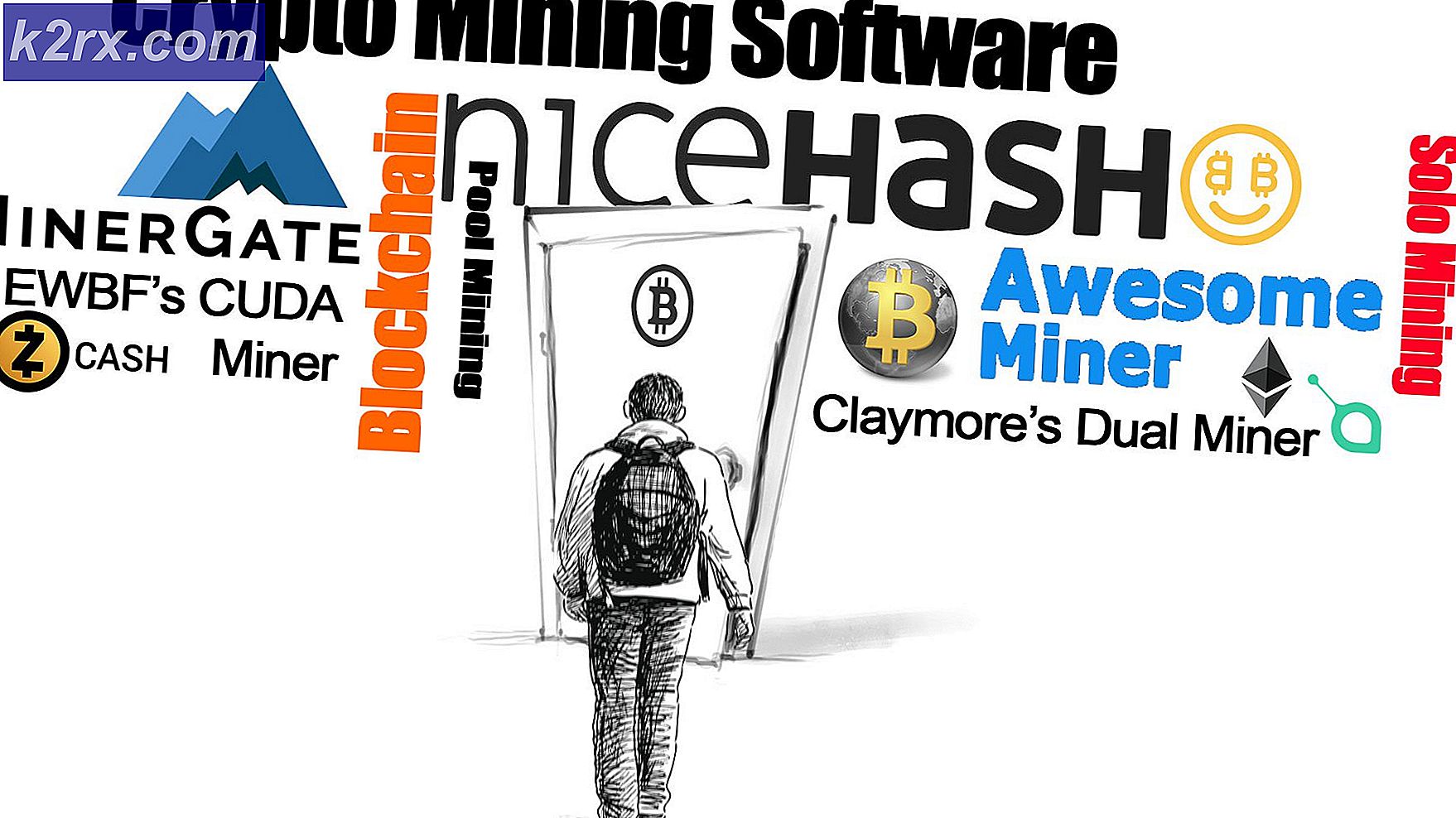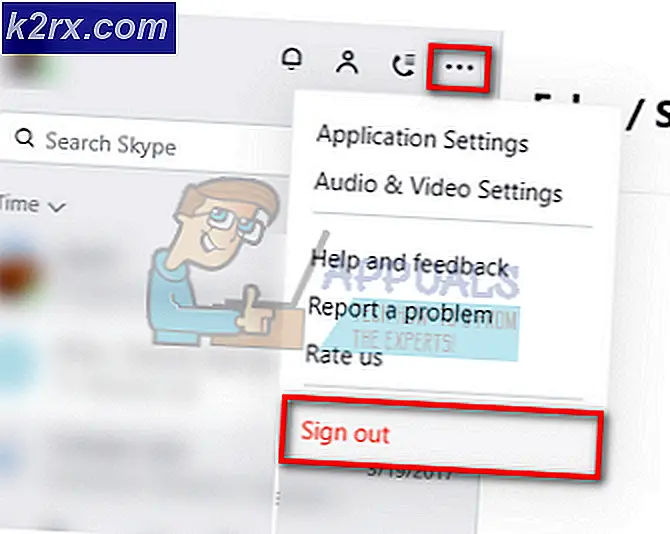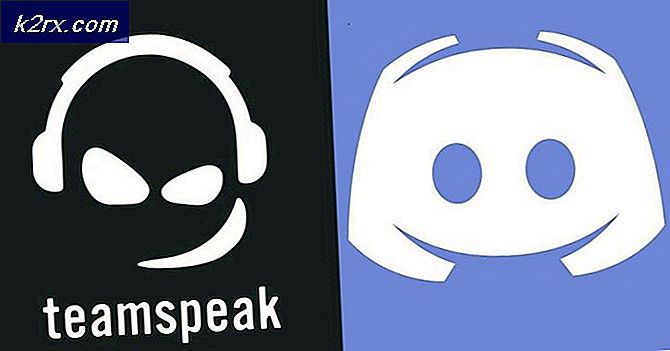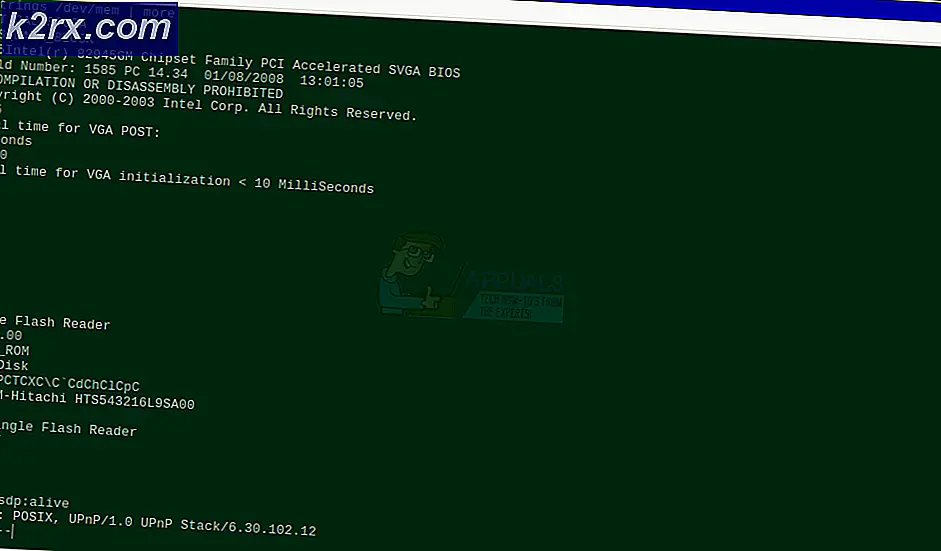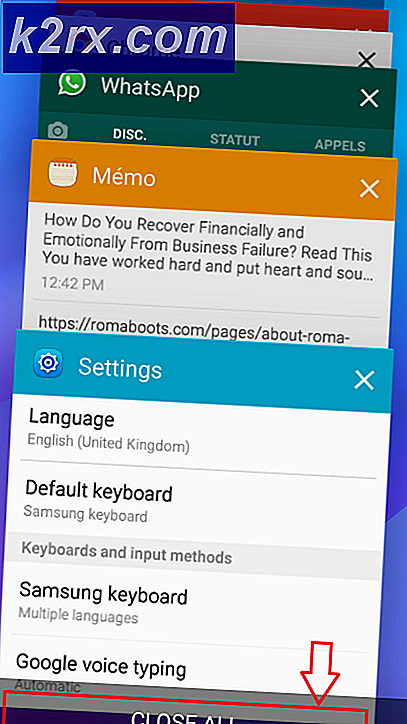Bagaimana Cara Mencadangkan PC Anda ke Jaringan menggunakan Kiwi Cat Tools?
Kita semua menyukai data dan file kita, namun, kita tidak pernah bisa terlalu berhati-hati. Kerusakan tertentu dapat membuat mengakses data Anda cukup membosankan dan Anda harus melalui banyak rintangan untuk mengaksesnya sekali lagi. Di situlah backup berguna. Jika Anda tidak dapat mengakses data Anda karena suatu alasan, Anda tidak perlu terlalu khawatir karena cadangan Anda akan beroperasi penuh. Cadangan telah menjadi hampir menonjol akhir-akhir ini karena ketenaran teknologi informasi. Semakin banyak orang yang melangkah ke bidang ini dan karenanya kami memiliki variasi yang berbeda. Beberapa menghabiskan waktu mereka secara etis sementara yang lain menyukai kekacauan.
Meskipun demikian, intinya, malware, dan eksploitasi sistem operasi telah menjadi lebih umum dan kami dapat kehilangan data kami kapan saja. Oleh karena itu, memiliki cadangan selalu merupakan pilihan yang baik. Pada artikel ini, kami akan membahas bagaimana Anda dapat mencadangkan PC Anda ke jaringan menggunakan Kiwi Cat Tools. Kiwi Cat Tools adalah alat manajemen jaringan dari Solarwinds; sebuah perusahaan Amerika yang berspesialisasi dalam pengembangan alat untuk jaringan dan sistem.
Instalasi
Sebelum kami mulai mencadangkan data Anda, pertama-tama kami harus mengunduh dan menginstal Kiwi Cat Tools. Anda bisa mendapatkan uji coba gratis perangkat lunak selama 14 hari dengan menggunakan Link ini. Buka, isi kolom, lalu unduh alatnya. Setelah selesai, lakukan hal berikut:
- Ekstrak yang diunduh zip file ke Anda Desktop atau dimanapun Anda suka.
- Arahkan ke lokasi tempat Anda mengekstrak file zip.
- Jalankan mendirikan.
- Pergi melalui petunjuk untuk menginstal alat.
- Selama instalasi, Anda akan ditanya apakah Anda ingin menginstal alat sebagai tool layanan atau aplikasi. Informasi yang diperlukan disediakan di bawah setiap opsi.
- Tunggu sampai selesai.
- Setelah selesai, pastikan ‘Jalankan CatTools' opsi dicentang.
- Terakhir, klik Selesai.
Mencadangkan PC Anda ke Jaringan menggunakan Kiwi Cat Tools
Sekarang setelah Anda berhasil menginstal alat, sekarang kita masuk ke hal-hal nyata dan mencadangkan data Anda. Prosedurnya cukup sederhana dan tidak ada yang rumit. Kami akan memandu Anda langkah demi langkah, jadi jangan khawatir tentang apa pun. Yang harus Anda lakukan adalah melalui instruksi yang diberikan satu per satu sehingga Anda tidak melewatkan apa pun.
Menambahkan Perangkat
Langkah pertama untuk mencadangkan data Anda adalah menambahkan perangkat. Alat Kiwi Cat berbagai macam produsen dan model, dan perangkat tambahan disimpan dalam database alat Cat. Berikut cara menambahkan perangkat Anda:
- Saat Anda meluncurkan alat Kiwi Cat, Anda akan diminta dengan Petunjuk penggunaan. Wizard ini untuk menambahkan perangkat. Klik Lanjut.
- Sekarang, Anda akan melihat daftar bidang.
- Di sini, Anda harus menyediakan Penjaja router Anda (simpan di Semua Vendor). Setelah itu, Anda harus memilih jenis perangkat Anda dari daftar yang disediakan.
- Setelah Anda selesai melakukannya, beri nama perangkat apa pun yang Anda suka. Nama harus unik dan tidak berulang.
- Untuk Alamat tuan rumah, Anda harus memasukkan gateway router Anda. Jika Anda tidak mengetahuinya, buka saja prompt perintah dan ketik ipconfig. Gateway default adalah apa yang Anda cari.
- Setelah itu, berikan nama file untuk router.
- Anda juga dapat memberikan model router Anda, tetapi itu tidak penting.
- Anda dapat mengubah metode koneksi di metode kotak dengan memilih yang berbeda dari daftar.
- Setelah Anda mengisi semua bidang, Anda dapat melakukan ping ke perangkat Anda untuk memeriksa koneksi yang berhasil.
- Klik Lanjut.
- Sekarang, Anda harus memberikan detail login perangkat yang telah Anda tambahkan.
- Setelah Anda selesai melakukannya, klik Lanjut.
Menambahkan Aktivitas
Sekarang setelah Anda menambahkan perangkat Anda, kami harus menjadwalkan beberapa aktivitas yang harus dilakukan oleh alat tersebut. Aktivitas adalah tugas yang dilakukan alat terhadap perangkat Anda yang ditambahkan. Jadi mari kita lanjutkan dan tambahkan aktivitas untuk mencadangkan data Anda.
- Setelah Anda menambahkan perangkat, Anda akan diminta secara otomatis ke bagian aktivitas.
- Di sini, dari daftar jenis aktivitas, pilih Perangkat. Cadangan TFTP.
- Setelah itu, beri nama aktivitas yang sesuai sehingga Anda dapat mengenalinya di jalan. Anda juga dapat memberikan deskripsi.
- Jika Anda ingin aktivitas tersebut permanen, tinggalkan Kegigihan di Permanen. Jika tidak, Anda juga dapat mengubahnya.
- Pilih lokasi yang sesuai untuk file laporan (ini adalah file .txt yang berisi informasi setelah alat melakukan tugas terhadap perangkat Anda).
- Kamu harus pergi Utas Klien di Maksimum tersedia sehingga alat ini dapat melakukan tugas Anda lebih cepat.
- Setelah selesai, klik Lanjut.
- Setelah mengklik Lanjut, Anda akan ditanya tentang waktu dan hari tugas harus dijalankan. Pilih sesuai kebutuhan Anda. Klik Lanjut setelah Anda selesai.
- Pilih perangkat yang ingin Anda terapkan aktivitasnya, lalu klik Lanjut.
- Sekarang, pilih file yang ingin Anda backup di Berkas saat ini kotak.
- Setelah itu, pilih file yang akan dibandingkan. Jika ada perubahan di antara file, file lama dipindahkan ke Konfigurasi Tanggal dan file yang baru diunduh menjadi file saat ini.
- Anda juga dapat menambahkan perintah opsional yang dijelaskan secara menyeluruh sini.
- Anda dapat memilih apakah alat ini memberi tahu Anda melalui email ketika file telah berubah atau tidak.
- Selesai, klik Lanjut.
Mengonfigurasi Notifikasi
Alat ini juga dilengkapi dengan sistem notifikasi. Ini akan memberi tahu Anda ketika ada masalah dengan suatu aktivitas, mengirimi Anda laporan atau memberi tahu Anda ketika file telah berubah. Anda dapat mengisi file yang sesuai dan menentukan email yang berbeda untuk berbagai jenis notifikasi.